יש הרבה סיבות לכך ש-Roblox לא נפתח ב-Windows 11
- מסיבות כמו חיבור אינטרנט אלחוטי לקוי, Windows Firewall Defender ומנהל התקן גרפי לא מעודכן, ייתכן ש-Roblox לא ייפתח ב-Windows 11.
- סיבות אחרות עשויות להיות השימוש בשרת פרוקסי ובאנטי-וירוס של צד שלישי במכשיר Windows 11 שלך.
- אתה יכול לתקן את זה על ידי השבתת חומת האש של Windows Defender, מעבר לחיבור קווי יציב או פשוט הפעלה מחדש של המחשב.

איקסהתקן על ידי לחיצה על הורד את הקובץ
- הורד והתקן את Fortect במחשב האישי שלך.
- הפעל את הכלי ו התחל לסרוק כדי למצוא קבצים שבורים שגורמים לבעיות.
- לחץ לחיצה ימנית על התחל תיקון כדי לתקן בעיות המשפיעות על האבטחה והביצועים של המחשב שלך.
- Fortect הורד על ידי 0 הקוראים החודש.
Roblox היא פלטפורמת משחק מקוונת פופולרית האהובה על מיליוני גיימרים ברחבי העולם. עם זאת, לכל משחק יש פגמים, ורובלוקס אינו יוצא דופן.
אם אתה מתמודד בעיות בהפעלת Roblox ב-Windows 11, המדריך המקיף הזה כיצד לתקן את Roblox שלא נפתח ב-Windows 11 הוא כל מה שאתה צריך.
מדוע Roblox לא נפתח ב- Windows 11?
סיבות רבות יכולות לגרום ל-Roblox לא להיפתח ב-Windows 11, אך הנפוצות ביותר הן:
- הגנת חומת אש - בעיה זו עלולה להיגרם על ידי חומת האש של Windows Defender חוסמת את החיבור לאינטרנט במכשיר שלך עבור יישומים מסוימים.
- התקנת רובלוקס שגויה - אם תתקין את Roblox בצורה לא נכונה, סביר להניח שתהיה לך בעיה זו. גם קבצי משחק פגומים או חסרים יכולים להיות אחראים.
- חיבור אינטרנט לקוי - חיבור אלחוטי אינו אמין במיוחד כאשר משחקים באינטרנט מכיוון שיש להם חיבורי רוחב פס נמוך.
- שרת רובלוקס - אם שרת המשחקים של Roblox מושבת, Roblox לא ייפתח בחלונות 11.
- דרייבר גרפי לא מעודכן – לא משתמש ב גרסה עדכנית של מנהל התקן גרפי גורם לבעיות כאלה לא רק ב-Roblox בלבד אלא במשחקים מקוונים אחרים.
כיצד לתקן את רובלוקס שלא פותח את חלונות 11?
בהתבסס על התרחישים שהוזכרו לעיל, ישנם תיקוני Roblox רבים שתוכלו לנסות. אם אחד לא עובד, עבור אל הבא עד שתוכל לפתור את זה. התחל עם הפתרונות המקדימים הבאים:
- ודא ששרת Roblox פועל. בקר ב עמוד סטטוס שרת רובלוקס בדפדפן שלך כדי לבדוק אם השרת פעיל.
- אם הבעיה נובעת מגישה לקויה לאינטרנט או חיבור לא עקבי ברוחב פס נמוך, מעבר לחיבור קווי יציב יכול להגדיל את רוחב הפס ולתקן את הבעיה.
- אנטי וירוסים של צד שלישי לחסום כל איום פוטנציאלי למחשב האישי שלך. כבה אותם כדי לראות אם הם הסיבה לכך ש-Roblox לא נפתח במחשב Windows 11 שלך.
- כמה תקלות זמניות במחשב שלך יכולות לגרום לבעיה. הפעלה מחדש של המחשב שלך תהיה התיקון במקרה זה.
לאחר מיצוי הפתרונות המקדימים הללו ועדיין אינך יכול לפתוח את Roblox במחשב Windows 11 שלך, נסה את התיקונים המפורטים שלנו בהמשך.
1. השבת את שרת ה-proxy
- לחץ על Windows תפריט התחל וללכת ל הגדרות.
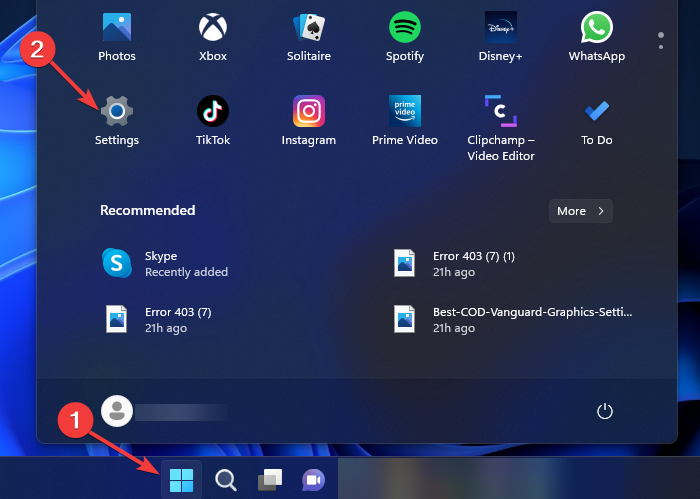
- בחלונית השמאלית, עבור אל רשת ואינטרנט אריח, ולאחר מכן גלול מטה כדי לבחור פרוקסי.

- תַחַת הגדרה ידנית של פרוקסי, הקלק על ה לַעֲרוֹך כפתור ליד השתמש בשרת פרוקסי.
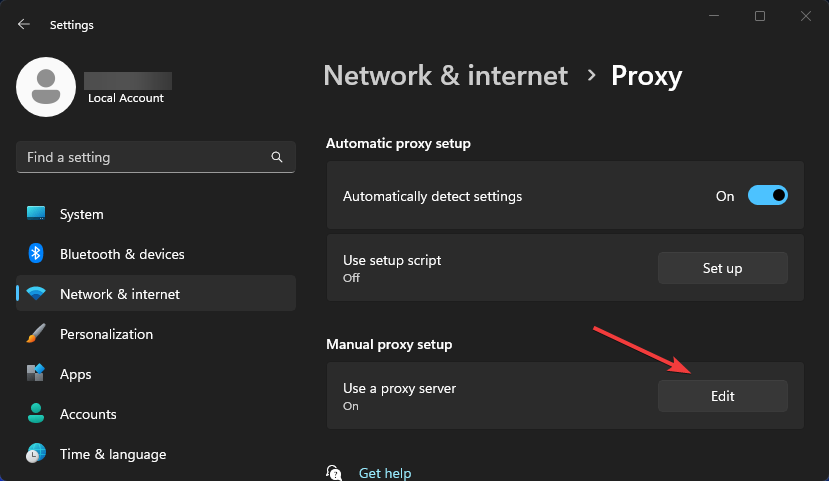
- לְמַתֵג כבוי ה השתמש בשרת פרוקסי ולחץ על כפתור שמור.

- לאחר השבתת שרת ה-proxy, הפעל מחדש את Roblox כדי לראות אם נפתח.
לפעמים, ייתכן שיהיה לך קשה בגלל proxy פשוט לא יכבה ב- Windows 11. עיין במדריך המקושר כדי לראות כיצד לפתור את הבעיה.
2. עדכן את Windows
- הקלק על ה חלונות סמל ובחר הגדרות מהתפריט המוקפץ.
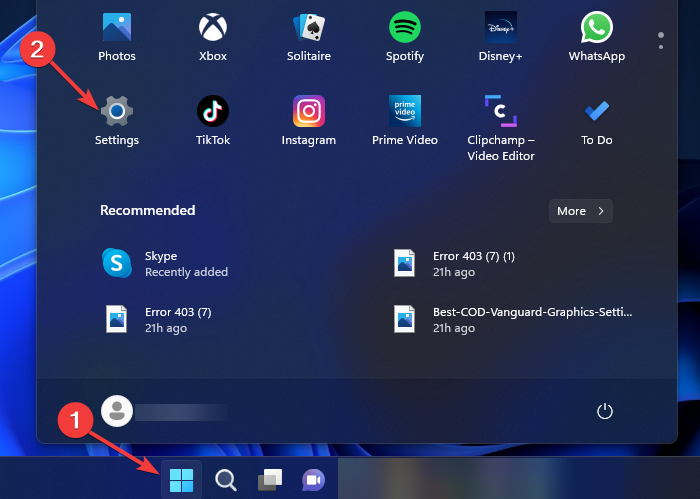
- בחלונית השמאלית, גלול מטה אל עדכון חלונות ובחר בדוק עדכונים בעמוד המתקבל.
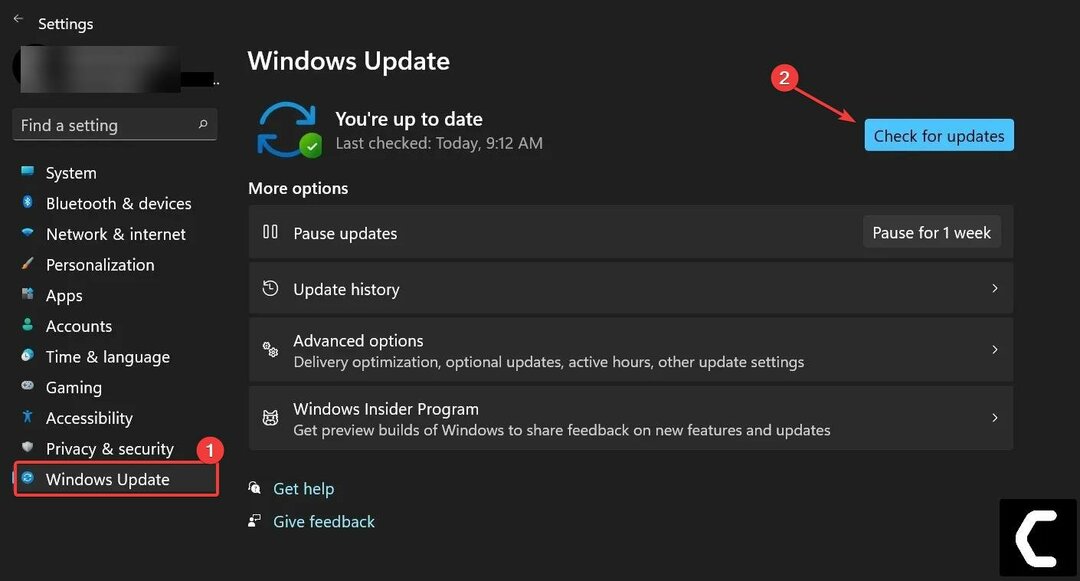
- Windows יבדוק אוטומטית ויודיע לך עם עדכון זמין בתחילת הדף. לחץ על הורד והתקן הכל.
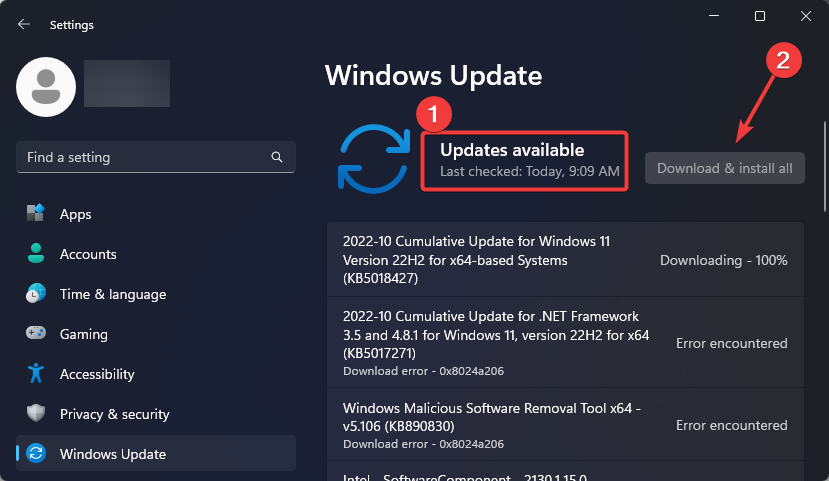
- העדכון ייקח זמן מה, המתן לסיום ההורדה והפעל מחדש את המחשב.
יש סיכוי שאתה יכול להיתקל בכמה שגיאות בעת עדכון Windows. הכנו מדריך מקיף שיעזור לך תקן שגיאות של Windows Update ב- Windows 11.
- Roblox הגדרת לולאה תקועה: 4 דרכים לתקן את זה
- עליך לבצע אימות לשירותי Microsoft [תיקון Minecraft]
- 0xc000012d: האפליקציה לא הצליחה להפעיל כראוי [תיקון]
3. עדכן את מנהל ההתקן של הרשת
- לחץ לחיצה ימנית על חלונות סמל בשורת המשימות ובחר מנהל התקן מתפריט הקיצור שצץ.
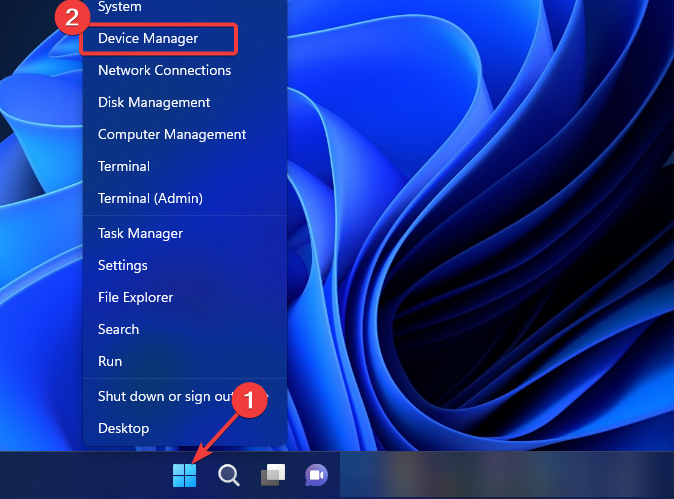
- לְאַתֵר מתאמי רשת ולחץ פעמיים כדי להרחיב אותו. לחץ לחיצה ימנית על מתאם רשת האינטרנט שלך מהרשימה ובחר עדכן דרייבר.
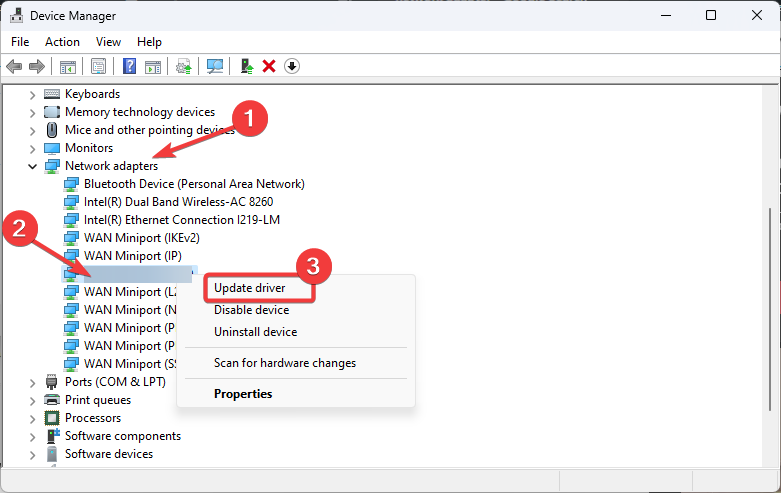
- בחר חפש אוטומטית מנהלי התקנים אפשרות והמתן עד ש-Windows ימצא גרסה עדכנית של מנהל ההתקן שלך.
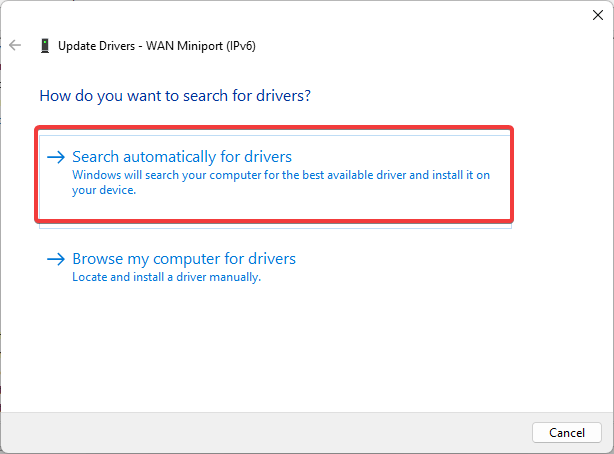
- בצע את ההוראות שעל המסך כדי להשלים את התהליך.
טיפ מומחה:
ממומן
קשה להתמודד עם כמה בעיות במחשב, במיוחד כשמדובר בקבצי מערכת ומאגרים חסרים או פגומים של Windows שלך.
הקפידו להשתמש בכלי ייעודי, כגון Fortect, אשר יסרוק ויחליף את הקבצים השבורים שלך בגרסאות הטריות שלהם מהמאגר שלו.
מלבד שיטה זו, ישנן אחרות דרכים לעדכן את מנהל ההתקן של הרשת ב-Windows 11. בדוק אותם כדי לבחור את המתאים לך ביותר.
אם אתה רוצה לוודא שמנהלי ההתקן מותקנים בצורה נכונה ובטוחה, אנו ממליצים להשתמש ב-DriverFix, כלי המתמחה בעדכוני מנהלי התקנים.

DriverFix
קבל את עדכוני מנהלי ההתקן העדכניים ביותר ושמור על המערכת שלך במצב מעולה.4. התקן מחדש את רובלוקס
- הקלק על ה לחפש סמל בשורת המשימות שלך, הזן לוח בקרה לתוך ה תיבת חיפוש, ובחר את תוצאת ההתאמה הטובה ביותר.
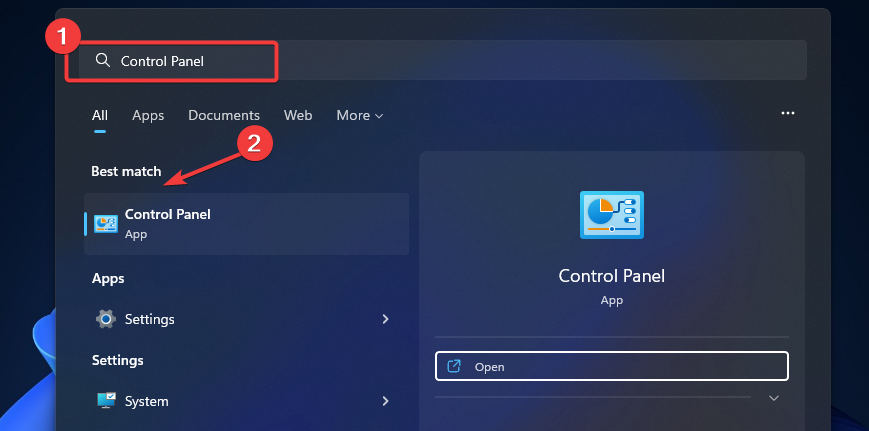
- לך ל תוכניות ולבחור תוכניות ותכונות בעמוד המתקבל.
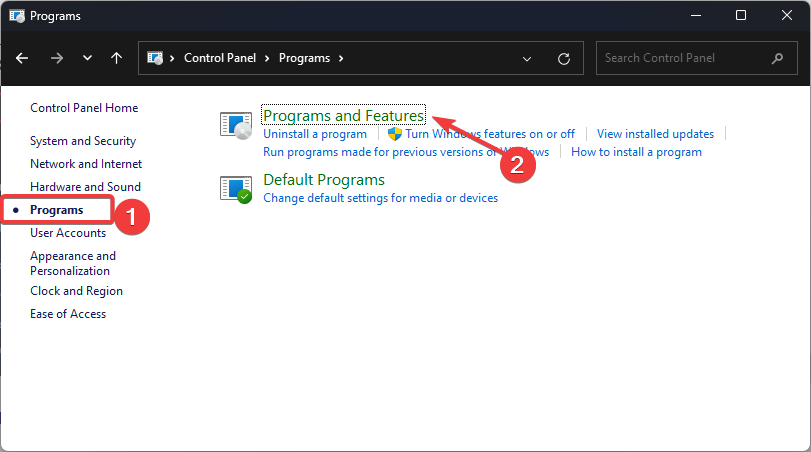
- לְאַתֵר רובלוקס מ ה תוכניות ותכונות רשימה, לחץ עליה באמצעות לחצן העכבר הימני ובחר הסר את ההתקנה.
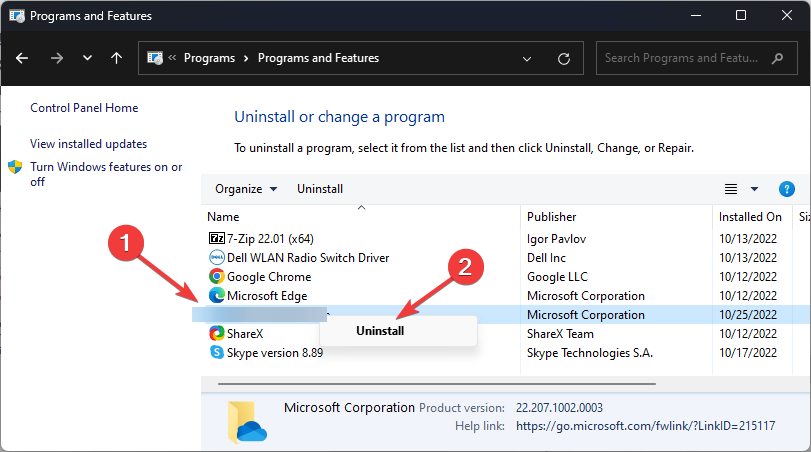
- המתן לסיום התהליך והפעל מחדש את המחשב. התקן שוב את Roblox כדי לראות אם הבעיה תוקנה.
למידע נוסף, עקוב אחר המדריך הפשוט שלנו שלב אחר שלב בנושא כיצד להוריד ולשחק Roblox.
5. נקה נתונים זמניים של רובלוקס
- לחץ לחיצה ימנית על חלונות סמל בשורת המשימות ובחר לָרוּץ מתפריט הקיצור כדי לפתוח את תיבת הפקודה.
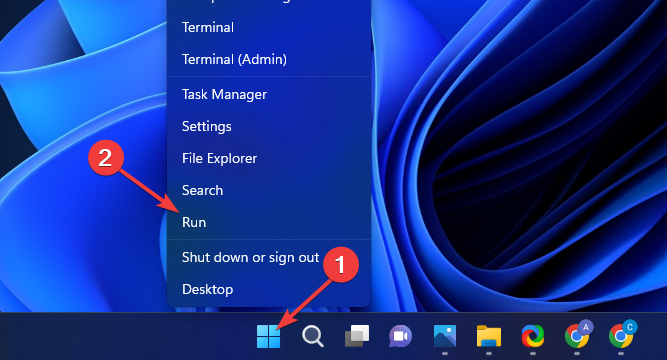
- הקלד את הפקודה הבאה בתיבה ולחץ בסדר כדי לפתוח את תיקיית הנתונים הזמניים של Roblox:
%temp%\Roblox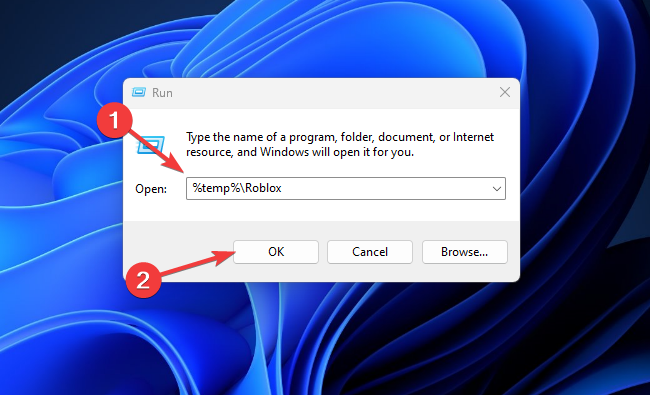
- הקש על Ctrl + א במקלדת כדי לבחור את כל הנתונים בתיקייה, ולאחר מכן לחץ על מִשׁמֶרֶת + לִמְחוֹק מקשים למחיקת הנתונים שנבחרו לצמיתות.
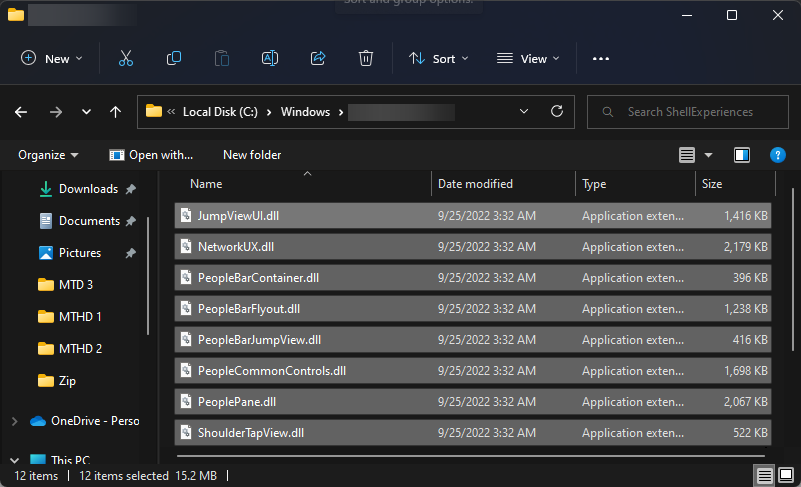
- לחץ על כן כפתור בתיבת הדו-שיח הקופצת כדי לאשר מחיקת קבצים מרובים.
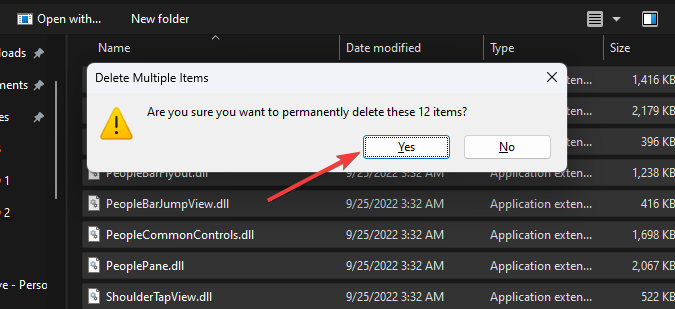
- כעת, צא וחזור לחשבון Roblox שלך כדי לאשר אם הבעיה נפתרה.
אנו מקווים שאתה מסוגל לפתור את Roblox שלא נפתח במחשב Windows 11 שלך עם השיטות במדריך זה. אם אתה מעוניין ב כיצד לתקן בעיות נפוצות אחרות של רובלוקס, קרא את המדריך שלנו לפתרון בעיות בנושא.
המדריך מיועד ל-Windows 10 אבל תגלו שרוב הפתרונות יחולו גם על מערכת ההפעלה החדשה.
כמו כן, המאמר שלנו בנושא כיצד לתקן את Roblox אם זה לא עובד בכרום עזר להרבה משתמשים לשים קץ לבעיות ארוכות של Chrome-Roblox.
השאר הודעה בקטע ההערות למטה אם אתה מצליח לגרום ל-Roblox לעבוד על Windows 11 עם התיקונים במדריך זה.
עדיין נתקלים בבעיות?
ממומן
אם ההצעות לעיל לא פתרו את הבעיה שלך, המחשב שלך עלול להיתקל בבעיות קשות יותר של Windows. אנו מציעים לבחור בפתרון הכל-באחד כמו Fortect לתקן בעיות ביעילות. לאחר ההתקנה, פשוט לחץ על הצג ותקן לחצן ולאחר מכן לחץ התחל תיקון.


